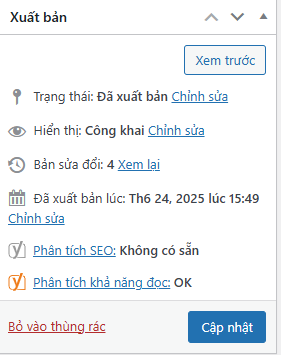Bước 1: Đăng nhập vào tài khoản Admin website
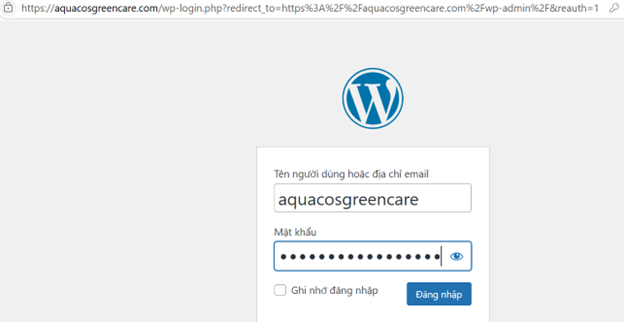
Bước 2: Thêm Mã giảm giá
Vào Trang quản trị >> Tiếp thị >> Các ưu đãi>> Thêm mã mới
domain/wp-admin/edit.php?post_type=shop_coupon
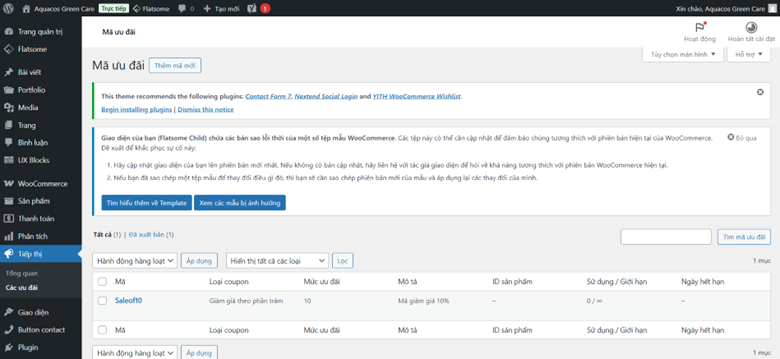
Bạn sẽ được chuyển đến trang tạo mã giảm giá. Trong box đầu tiên, bạn điền một mã bất kỳ, ví dụ GIAMGIA10.

Box bên dưới là dòng mô tả giảm giá, bạn muốn điền hay không cũng được.
Bước 3: Tùy chỉnh tab Cài đặt chung
Bạn nhìn tiếp xuống phần Dữ liệu mã giảm giá thì sẽ thấy tab cài đặt chung bao gồm các tùy chọn sau:
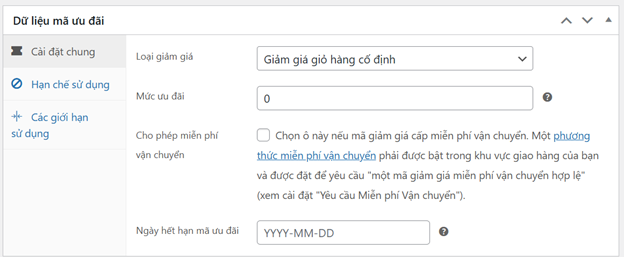
- Loại giảm giá: Loại mã giảm giá. Có 3 loại là giảm giá theo phần trăm, giảm giá theo giỏ hàng cố định và giảm giá theo sản phẩm cố định. Bạn hãy chọn 1 loại tùy thích.
- Mức giảm giá: Mức giảm giá. Bạn nhập con số giảm.
- Cho phép miễn phí vận chuyển: Cho phép giao hàng miễn phí. Bạn tick vào box này nếu mã giảm đi kèm với giao hàng miễn phí.
- Ngày hết hạn mã ưu đãi: Bạn chọn ngày mã giảm giá hết hạn.
Bước 4: Tùy chỉnh tab Hạn chế sử dụng
Tiếp theo bạn chuyển đến tab Hạn chế sử dụng ngay bên dưới tab Cài đặt chung.
Tab này về cơ bản chứa các điều kiện mà mã giảm giá áp dụng dựa vào đó.
Đây cũng là phần bạn xác định những sản phẩm hoặc danh mục mà mã giảm giá áp dụng.
Vì vậy tab này sẽ có 9 tùy chọn như sau:
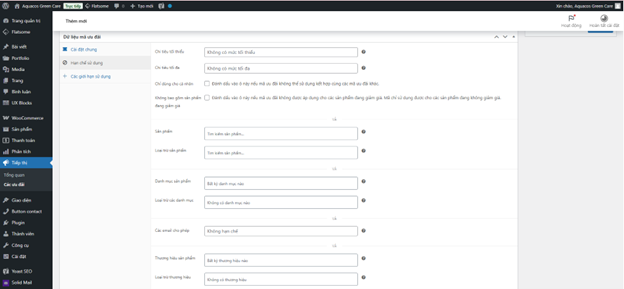
- Chi tiêu tối thiểu: Số tiền tối thiểu phải chi tiêu để áp dụng mã giảm giá.
- Chi tiêu tối đa: Số tiền tối đa được chi tiêu để áp dụng mã giảm giá.
- Chỉ dùng cho cá nhân: Tick vào box này nếu bạn không muốn áp mã giảm giá này cùng lúc với mã khác.
- Không bao gồm sản phẩm đang giảm giá: Bạn tick vào box này nếu mã giảm giá không áp dụng cho các mặt hàng đang giảm giá. Mã giảm giá cho mỗi mặt hàng sẽ chỉ hoạt động nếu mặt hàng đó không được giảm giá. Mã giảm giá cho mỗi giỏ hàng sẽ chỉ hoạt động nếu các mặt hàng trong giỏ hàng không được giảm giá.
- Sản phẩm: Chọn các sản phẩm áp dụng mã giảm giá.
- Loại trừ sản phẩm: Chọn các sản phẩm không áp dụng mã giảm giá.
- Danh mục sản phẩm: Chọn các danh mục áp dụng mã giảm giá.
- Loại trừ các danh mục: Chọn các danh mục không áp dụng mã giảm giá.
- Các email cho phép: Danh sách các email có quyền truy cập vào mã giảm giá, được phân tách bằng dấu phẩy.
Bước 5: Tùy chỉnh tab Các giới hạn sử dụng
Tiếp theo sẽ đến tab cuối cùng, cho phép bạn giới hạn số lần một người sử dụng mã giảm giá và giới hạn số lượng sản phẩm.

- Giới hạn sử dụng cho mỗi mã giảm giá: Bạn điền con số giới hạn sử dụng, ví dụ nếu là 1 thì một người chỉ sử dụng mã 1 lần.
- Giới hạn sử dụng trên mỗi người dùng: Bạn điền số người dùng mã giảm, ví dụ nếu là 50 thì mã dùng đến người thứ 50 là hết.
Tiếp theo mình sẽ hướng dẫn cách tạo từng từng loại mã giảm giá cụ thể.
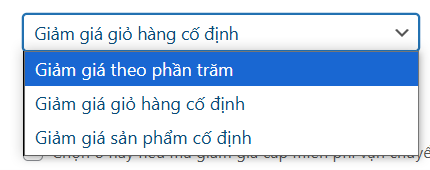
Cách tạo mã giảm giá theo phần trăm
Mã giảm theo phần trăm là bạn sẽ chiết khấu theo phần trăm trên sản phẩm/danh mục/giỏ hàng nhất định.
Ví dụ sử dụng mã GIAMGIA10 để được giảm 10% khi mua hàng.
Để tạo loại mã này, trong tab Cài đặt chung, ở tùy chọn Loại giảm giá, bạn chọn Giảm giá theo phần trăm; tiếp theo nhập con số % giảm (ví dụ 10) và ngày hết hạn.

Nếu bạn muốn mã giảm kèm miễn phí vận chuyển thì tick vào cho phép miễn phí vận chuyển, còn không thì thôi.
Kết quả:

Cách tạo mã giảm giá cho tổng sản phẩm trong giỏ hàng
Loại mã giảm này sẽ áp dụng cho trường hợp ví dụ như “Nhập mã GIAMGIA10 để được giảm 100k khi mua hàng trên 500k”.
Đối với loại mã này, bạn chọn Giảm giá giỏ hàng cố định trong Discount type, nhập con số giảm giá là 100000.

Sau đó sang tab Hạn chế sử dụng nhập 500000 vào tùy chọn Chi tiêu tối thiểu

Kết quả:

Cách tạo mã giảm giá cho sản phẩm cụ thể trong cửa hàng
Nếu bạn muốn giảm theo kiểu “Nhập mã GIAMGIA10 để giảm 10% cho sản phẩm X” thì đây là loại mã bạn cần.
Trong tùy chọn Loại giảm giá của tab Cài đặt chung, bạn chọn Giảm giá sản phẩm cố định rồi chọn con số giảm.

Sau đó bạn chuyển sang tab hạn chế sử dụng, ở tùy chọn Sản phẩm, bạn nhập tên sản phẩm muốn giảm giá.

Bạn có thể tick vào hai tùy chọn Individual use only và Exclude sale items nếu muốn.
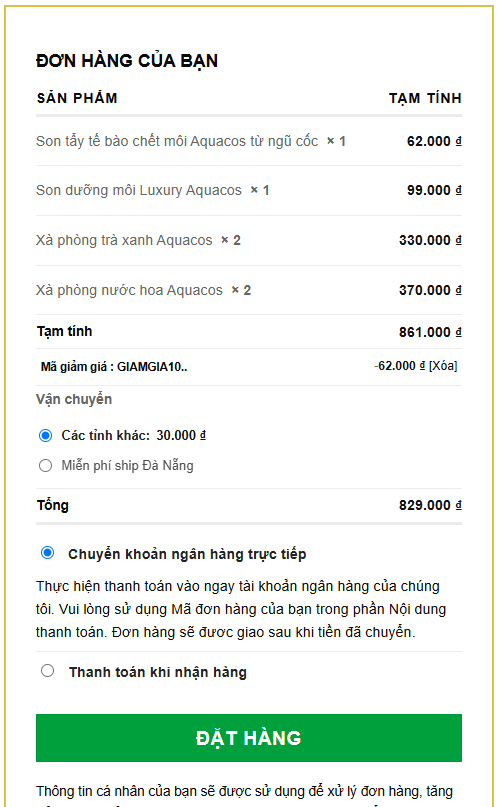
Sau khi tạo được một mã giảm giá ưng ý, bạn nhấp nút Xuất bản ở cột bên phải là xong.